TreeViewのノードを展開して、スクロールバーを一番上に設定する。
| TreeViewのノードを展開して、スクロールバーを一番上に設定する方法です。 | ||
|
|
||
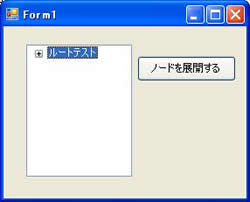 |
左の画面のような状況で利用することを前提にサンプルコードを書きます。 TreeViewは「treeTest」とし、ボタンは「btnTest」とします。 |
|
|
|
||
|
サンプルのTreeノードは、フォームのLoadイベントで、ノードを追加しています。 ノードを追加する方法は、こちらを参照してください。  TreeViewにノードを追加する。 TreeViewにノードを追加する。
|
||
|
|
||
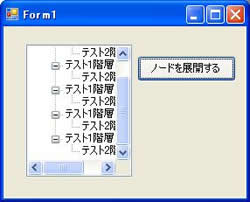 |
単に、すべてのノードを展開しますと、左の画像のようにスクロールバーが一番下にいってしまうことがあります。 フォームのロード時などに、多くのノードがあるツリービューを表示する際などには、スクロールバーが下に行かない方が見栄えがいいです。 |
|
|
|
||
|
||
|
|
||
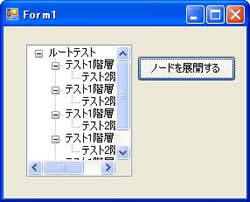 |
実際にデバッグして、ボタンをクリックしてみましょう。 記述に間違いが無ければ、左の画面のようにノードが展開されて、スクロールバーは上に残ります。 |
|